„Gnome“ naršyklė (vadinama žiniatinkliu) yra puikimaža atvirojo kodo naršyklė, kuri yra pasirinkta „Gnome Shell“ numatytoji naršyklė. Tai labai greita ir sumažinta, palyginti su daugeliu kitų šiuolaikinių interneto naršyklių, kuriomis paprastai naudojasi „Linux“ vartotojai (pvz., „Google Chrome“, „Firefox“, „Vivaldi“ ir kt.). Žiniatinklis turi nemažai naudingų funkcijų, kurios visos išvardytos čia. Viena iš geriausių funkcijų yra žiniatinklio galimybė pasiekti „Firefox Sync“ duomenis, leidžianti vartotojams sinchronizuoti duomenis žiniatinklyje ir „Firefox“ naršyklėje.
„Firefox“ sinchronizavimas žiniatinklyje yra gana paprastas procesas. Norėdami sinchronizuoti su savo sąskaita, pirmiausia atidarykite naršyklę. Galite paleisti paspausdami Laimėk ir ieškote „žiniatinklyje“.
Pastaba: dar neturite „Gnome“ žiniatinklio naršyklės, nustatytos jūsų „Linux“ kompiuteryje. Nesijaudink! Tiesiog eikite į šį puslapį čia ir sužinokite, kaip pritraukti „Gnome Web“ dirbti jūsų „Linux“ sistemoje.
Pasiekite žiniatinklio sinchronizavimo nustatymus
Kai atidarysite „Gnome Web“, pamatysite tą puslapįsako „Sveiki atvykę į internetą“. Kol kas nesijaudinkite apie pradžios puslapį. Atidarykite nustatymų meniu. Nustatymų meniu yra šalia mygtuko Sumažinti lango dešinėje.
„Gnome“ žiniatinklio nustatymų meniu, turite pasirinkti „parinkčių“ parinktį ir pasirinkti ją, kad pasiektumėte žiniatinklio naršyklės nuostatas.
Pasirodžiusiame lange „Nuostatos“, tenyra keletas skirtingų pasirinkimo variantų. Peržiūrėkite šiuos skirtingus „Sinchronizavimo“ pasirinkimus ir spustelėkite jį pele, kad pasiektumėte „Linux“ kompiuterio „Gnome“ žiniatinklio naršyklės sinchronizavimo nustatymus.
Sinchronizavimo nustatymuose matysite tą puslapįsako „Firefox Sync“, po kurio rašoma „Prisijunkite prie savo„ Firefox “sinchronizavimo paskyros, kad sinchronizuotumėte savo duomenis su žiniatinkliu ir„ Firefox “kituose kompiuteriuose“. Naudodamiesi vartotojo sąsaja, įveskite tiek savo el. pašto adresą, tiek slaptažodį, kurį naudojate prisijungdami prie „ „Mozilla Firefox“ sinchronizavimo sistema.
Pastaba: norint sinchronizuoti žymes su „Firefox Sync“ „Gnome Web“, reikia „Firefox“ paskyros. Jei dar neturite „Firefox“ paskyros, spustelėkite čia, jei norite sukurti.

Įvedę išsamią sąskaitos informaciją, spustelėkitemėlynas mygtukas „Prisijungti“, kad prisijungtumėte prie sistemos. Kai spustelėsite mygtuką, ekrane pasirodys pranešimas „Patvirtinkite šį prisijungimą“. Prisijunkite prie savo el. Pašto paskyros ir įsitikinkite, kad žiniatinklis gali pasiekti jūsų „Firefox“ sinchronizavimo duomenis.
Sinchronizavimo parinktys
Prisijungimas prie „Firefox Sync“ „Gnome Web“ nebusautomatiškai atsisiųskite visus savo duomenis. Pagal nutylėjimą nieko neįvyks. Vietoje to turite rankiniu būdu pasirinkti norimas sinchronizuoti parinktis. Šios parinktys yra „Žymos“, „Slaptažodžiai“, „Istorija“ ir „Atidaryti skirtukus“.
Žymių sinchronizavimas
Norėdami sinchronizuoti „Firefox“ žymes su „Gnome Web“, pažymėkite laukelį „Bookmarks“, po to spustelėkite mygtuką „Sync Now“.
Slaptažodžio sinchronizavimas
Norėdami sinchronizuoti „Firefox“ slaptažodžius su „Gnome Web“, pažymėkite laukelį „Slaptažodis“, po to - mygtuką „Sinchronizuoti dabar“.
Istorijos sinchronizavimas
Norėdami sinchronizuoti naršyklės istoriją su „Gnome Web“, pasirinkite laukelį „History“, tada pasirinkite „Sync Now“.
Skirtuko sinchronizavimas
Norėdami sinchronizuoti skirtukus tarp „Firefox“ ir „Gnome Web“, pažymėkite laukelį „skirtukai“ ir pažymėkite mygtuką „Sinchronizuoti dabar“.
Pasiekite savo „Firefox“ duomenis žiniatinklyje
Dėl paprastos „Gnome Web“ vartotojo sąsajos pasiekti „Firefox“ duomenis „Gnome Web“ yra labai paprasta. Jei norite pasiekti bet kuriuos sinchronizuotus duomenis, vykdykite toliau pateiktas instrukcijas.
Žymos
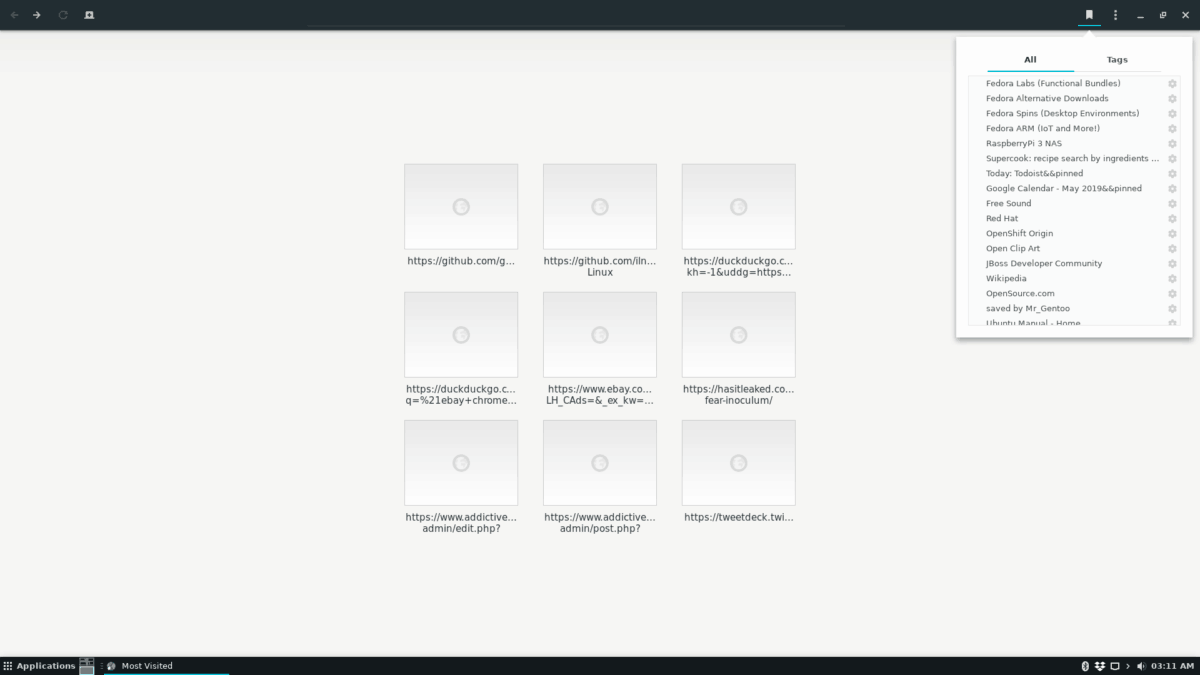
Norėdami patekti į „Firefox“ žymes, sinchronizuotas su „Gnome“Žiniatinklyje ieškokite mygtuko „Juosta“ ir pažymėkite jį pele. Spustelėjus mygtuką „Juosta“, pasirodys iššokantis meniu, kuriame yra visos jūsų naršyklės žymės, įskaitant „Firefox“.
Slaptažodžiai
Reikia turėti prieigą prie sinchronizuotų „Firefox“ slaptažodžiųsu „Gnome Web“? Štai kaip tai padaryti. Pirmiausia atidarykite nustatymų meniu šalia mažinimo mygtuko. Tada spustelėkite mygtuką „Nuostatos“, kad pasiektumėte žiniatinklio naršyklės nustatymus.
Vietoje „Nuostatos“ raskite „Saugomi duomenys“. „Saugomi duomenys“ raskite „Slaptažodžiai“ ir spustelėkite „Tvarkyti slaptažodžius“, kad pamatytumėte „Firefox“ ir kitų sinchronizuojamus slaptažodžius.
Istorija/Skirtukai
Sinchronizuotą „Firefox“ naršyklės istoriją ir skirtukus galite pasiekti „Gnome Web“ paspausdami „Ctrl“ + H klaviatūroje. Arba naršyklės istoriją galima pasiekti spustelėjus nustatymų meniu, po kurio eina „Istorija“.
Importuokite žymas iš kitų naršyklių į „Gnome Web“
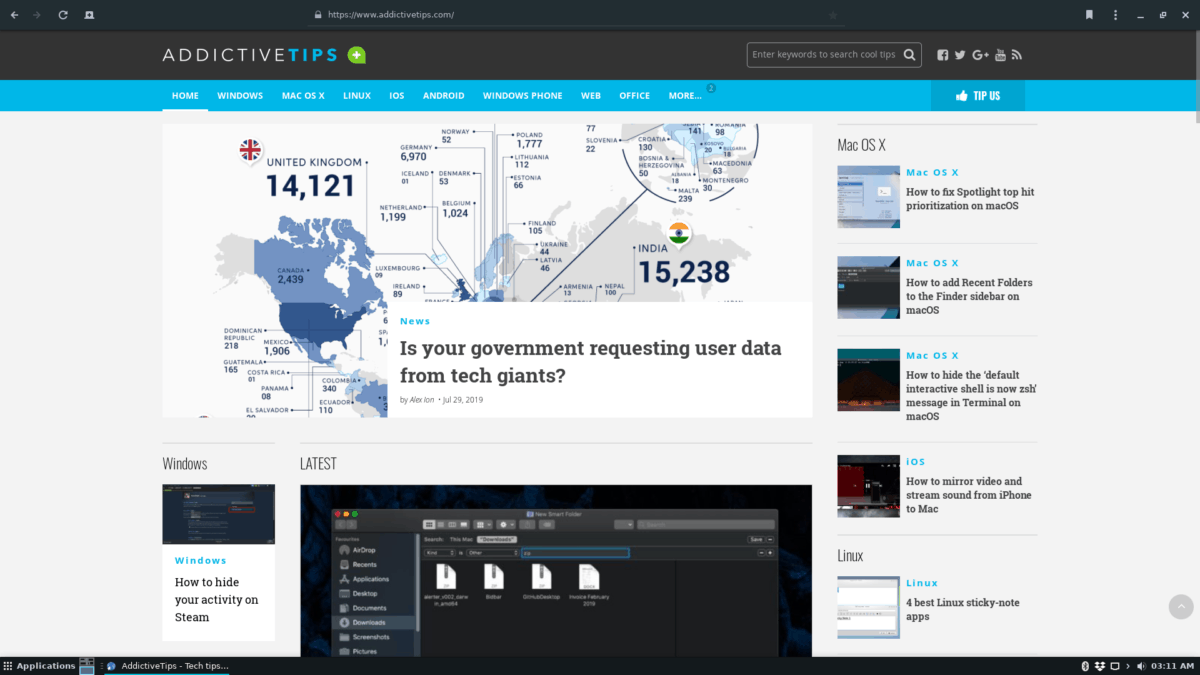
Nesate „Firefox“ vartotojas? Vis tiek norite pridėti importuojamų naršyklės žymių į „Gnome“ žiniatinklio naršyklę? Štai kaip tai padaryti. Pirmiausia atidarykite „Web“ nustatymų meniu. Iš čia raskite mygtuką „Importuoti žymes“ ir pasirinkite jį, jei norite rankiniu būdu importuoti HTML žymių sąrašą į internetą.
Kai žymos bus importuotos, jas bus galima pasiekti žiniatinklio žymių srityje, kurią galite greitai pasiekti spustelėję mygtuką „Juosta“.













Komentarai